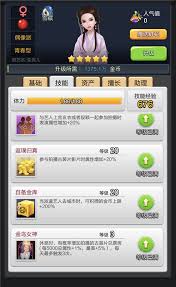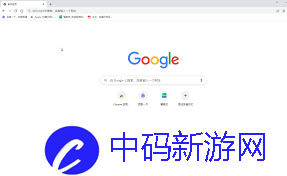如何将电脑浏览器设为默认
在日常使用电脑的过程中,选择一个默认的浏览器可以让我们在点击链接或打开网页时更加便捷。不同的浏览器有不同的界面和功能,但设置默认浏览器的步骤大同小异。本文将详细介绍如何在windows和macos系统中将你喜欢的浏览器设置为默认浏览器。
windows系统下的设置步骤
1. 打开浏览器设置
- 首先,打开你想要设置为默认的浏览器。
- 在浏览器的右上角或左上角找到“菜单”按钮(通常是三条横线或齿轮图标),点击打开设置或选项菜单。
2. 查找默认浏览器设置
- 在设置菜单中,找到并点击“设置为默认浏览器”或类似的选项。这个选项的具体名称可能因浏览器而异,但意思相近。
3. 确认设置
- 点击后,系统会弹出一个提示框,询问你是否要将此浏览器设置为默认浏览器。点击“是”或“确定”进行确认。
4. 检查默认应用设置(可选)
- 为了确保设置成功,你也可以通过windows系统设置再次检查。打开“控制面板”,点击“程序”,然后选择“默认程序”,在这里你可以看到所有默认应用的列表。
- 找到“web浏览器”一项,确保它指向你刚刚设置的浏览器。如果不是,点击“更改程序”,选择你的浏览器并确认。
macos系统下的设置步骤
1. 打开系统偏好设置
- 点击屏幕左上角的苹果图标,选择“系统偏好设置”。
2. 找到默认浏览器设置
- 在系统偏好设置窗口中,找到并点击“通用”图标。
3. 更改默认web浏览器
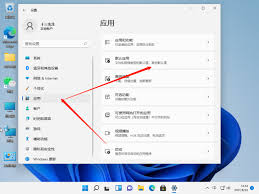
- 在“通用”设置窗口中,你会看到一个名为“默认web浏览器”的下拉菜单。
- 点击下拉菜单,选择你想要设置为默认的浏览器。
4. 关闭并重新打开应用(可选)
- 在某些情况下,更改默认浏览器后可能需要关闭并重新打开一些应用才能生效。如果你发现更改没有立即生效,可以尝试这个方法。
注意事项
- 管理员权限:更改默认浏览器设置可能需要管理员权限。如果遇到权限提示,请确保你有足够的权限或尝试以管理员身份运行浏览器。
- 浏览器版本:不同版本的浏览器可能在界面和设置选项上有所不同。如果找不到相关设置,请查阅该浏览器的官方帮助文档或在线社区。
- 系统更新:系统更新可能会影响默认浏览器的设置。在进行系统更新后,建议检查默认浏览器设置是否仍然正确。
通过以上步骤,你可以轻松地将你喜欢的浏览器设置为默认浏览器,享受更加便捷的网络浏览体验。无论是在windows还是macos系统上,这些步骤都相对简单且直观,适合大多数用户操作。